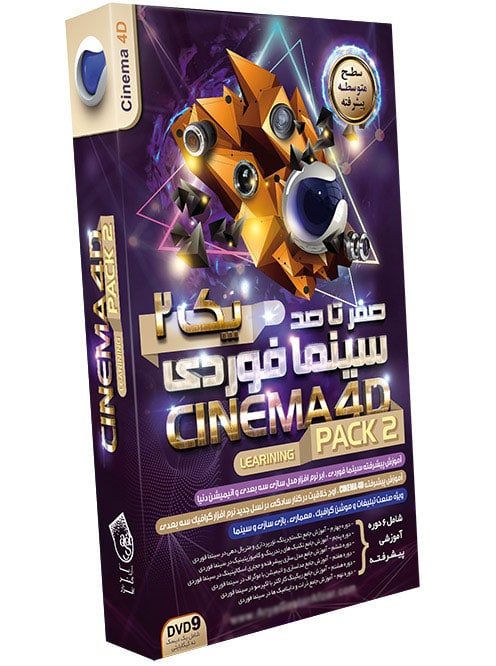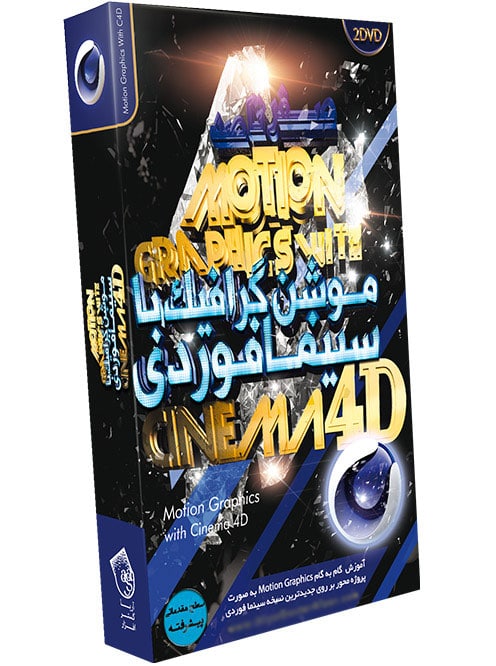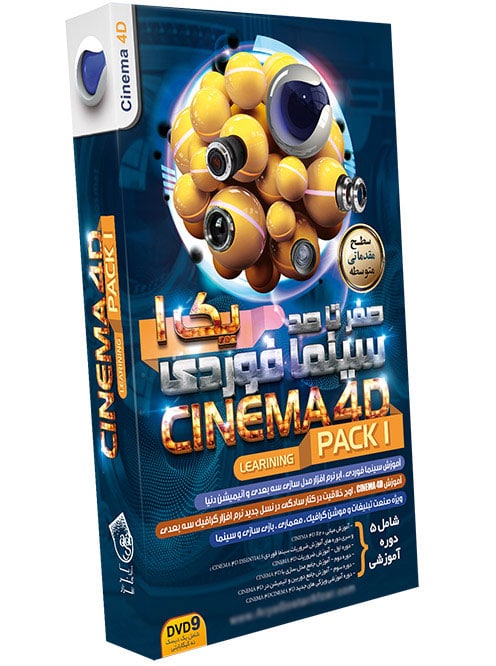۱۵ ترفند کاربردی سینما ۴D برای یادگیری و کار راحت تر با نرم افزار
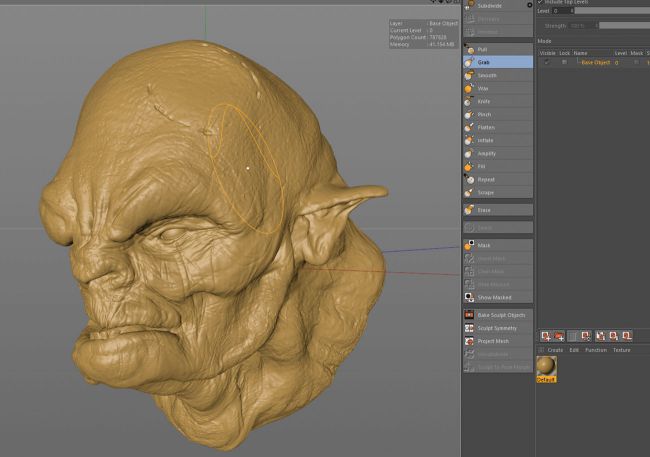
Cinema 4D یکی از برنامههای ۳D است که طی سالهای اخیر رشد زیادی کرده است و ویژگیهای زیادی را در اختیار استفاده کنندههایش قرار داده است. در اینجا میخواهیم نکاتی بیان کنیم که به کیفیت کار شما با این نرم افزار کمک زیادی خواهدکرد.
۱ – دسترسی به همه چیز
در فضای برنامه Cinema 4D گزینهها، منوها و ابزار بسیار متنوعی وجود دارد. حفظ کردن جای هریک از این گزینهها کار بسیار دشواری است. با نگهداشتن کلید شیفت و C میتوانید به تمام گزینههای موجود در این برنامه دسترسی پیدا کنید. در قسمت جستجو دستور خود را وارد کنید و سپس گزینه مورد نظرتان را انتخاب کنید.
۲- یکی کردن
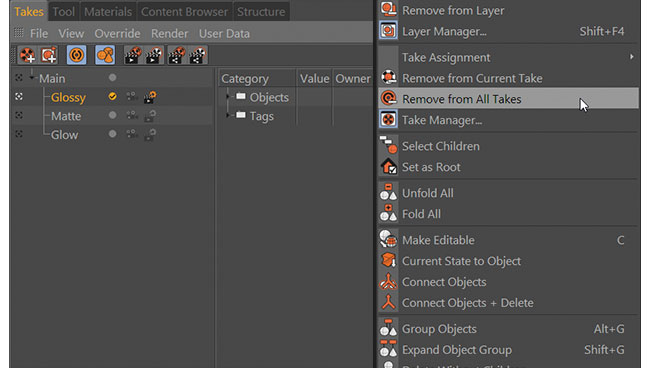
برای تغییر موقعیت مدلها، مواد و قابلیت رویت، با استفاده از رویکرد take-to-take بسیار زمانبر خواهدبود. برای یکی کردن، آنچه را که میخواهید انتخاب کنید و سپس هرچیزی که در Object Manager است را انتخاب کنید. راست کلیک کنید وگزینه Remove from All Takes را انتخاب کنید.
۳- سازماندهی کردن از طریق لایهها
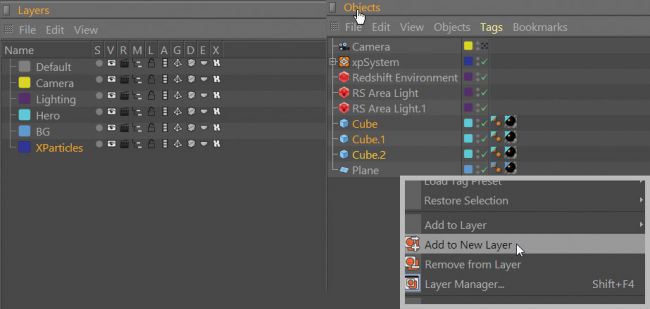
استفاده از لایهها برای تحت کنترل داشتن Object Manager در صحنههای بزرگ و سنگین بسیار مفید است. در قسمت Layer Manager یک لایه جدید ایجاد کنید. میتوانید از قسمت object manager آنچه را که میخواهید، بکشید و درون لایه قراردهید.
۴- retop کردن مدل
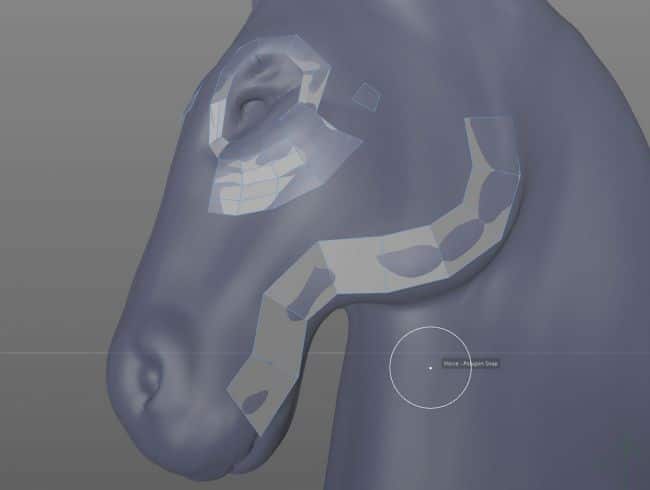
یکی از راههایی که میتوانید برای ایجاد مدلهای جذاب از آن استفاده کنید این است که از برنامههایی مثل Zbrush یا Mudbox استفاده کنید و هندسه مدل خود را تغییردهید. برای ایجاد مدلهای کارتونیتر میتوانید از این شیوه استفاده کنید. با استفاده از ابزار polypen میتوانید این کار را در cinema4D انجام دهید. همچنین میتوانید با دانلود اسکریپتهایی مثل HB Modeling Bundle میتوانید در فضای cinema4D یک هندسه جدید بوجود بیاورید.
۵- استفاده از ابزار حجاری(مجمسهسازی) در زمان مدلسازی
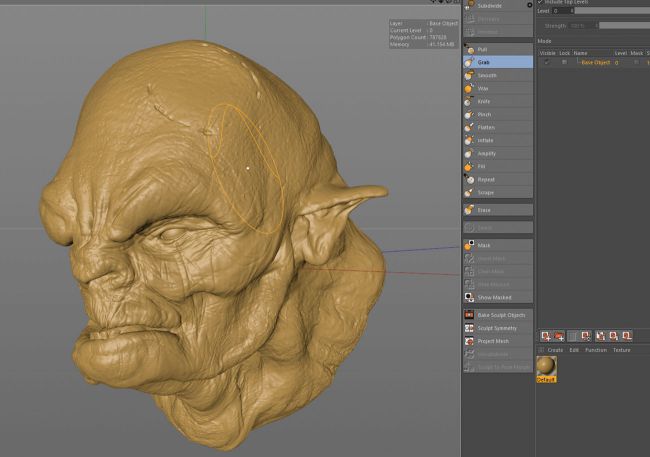
هنگامی که میخواهید در شکل مجسمه خود نوعی پیچ و تاب بوجود بیاورید باید از گزینه Magnet Tool استفاده کنید. هنگامی که وارد حالت sculpting شدید، میزان درجه زیرلایهها را افزایش دهید و از ابزار Grab , Pull(گرفتن و کشیدن) استفاده کنید.
۶- UV همه چیز را باز میکند
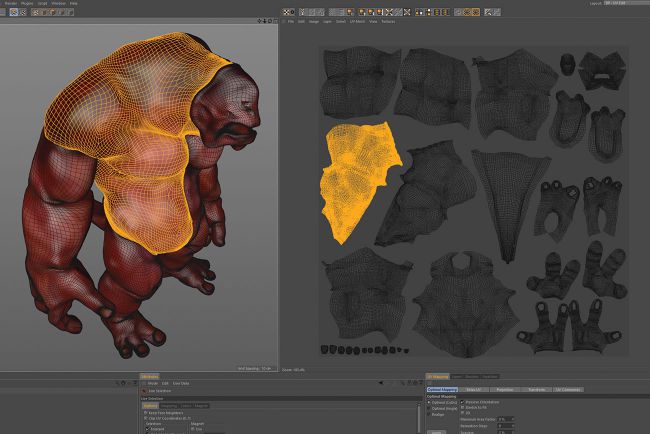
اغلب مردم تصور میکنند UV unwrap فقط مشبندی مدل را مشخص خواهدکرد. این موضوع درست اما UV کاربردهای مفید دیگری نیز دارد.
در اغلب بازیهای امروزی از نقشههای نرمال استفاده میشود و شما به همین دلیل به UVها نیاز خواهیدداشت. استفاده از ابزار UV به شما کمک میکند تا مدل خود را قطعه قطعه کنید و فقط نواحی موردنظر خود را مورد بررسی قرار دهید. برای مثال اگر بخواهید مدل خود را وارد فضای ZBrush یا Polygroup کنید با استفاده از UV تنها با یک کلیک میتوانید این کار را انجام دهید.
۷- چهارضلعیها، مثلثها و nضلعیها

یکی از مشکلات مدلهای طراحیشده در Cinema4D این است که این مدلها در برنامههای VR به خوبی عمل نمیکنند. راه حل ساده این موضوع این است که مدل خود را با استفاده چهارگوشها یا سه گوشها ایجادکنید.
سینمافوردی رو قورت بده! بدون کلاس، سرعت 2 برابر، ماندگاری 3 برابر، پولسازی با طراحی، مدلسازی، موشن گرافیک، انیمیشن... دانلود کن
پک 1 آموزش صفر تا صد (مبتدی تا متوسط)
حتی الامکان در مدلسازی خود از Nضلعیها استفاده نکنید. مشزدن دو مدل با یکدیگر باعث ایجاد لبههای نامناسبی میشود.
۸- کارتان را با یک ایده اولیه آغاز کنید

برای ایجاد کاراکتر مخصوص خود، به پروژههای قدیمی مراجعه کنید و بخشی از آنها را که برای شما مفید هستند انتخاب کنید و کارتان را با آن آغازکنید. از تصورات خود استفاده کنید و از این جسم خام آنچه درون ذهنتان است را ایجاد کنید.
۹- Bash کردن
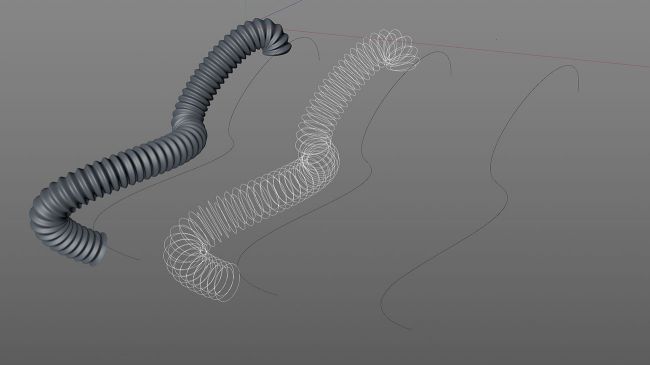
بعد از اینکه طرح کلی کاراکتر خود را ایجاد کردید باید آن را تبدیل به یک جسم کنید (سمت چپ). میتوانید از پروژههای قدیمی در این زمینه بهره ببرید و کاراکتر خود را جذابتر کنید. اما حواستان باشد که زیاده روی نکنید، آنچه که به کاراکتر اضافه میکنید باید با شخصیت کاراکترتان همخوانی داشته باشد.
۱۰- جزییات

به تصویر نهایی کاراکتر خود فکر کنید. میتوانید برای عمق دادن به کارکتر خود جزییاتی را به آن اضافه کنید. برای مثال در تصویر بالا، جمجمه به سه قسمت تقسیم شده و به پیشانی آن یک هندسه خاص اضافه شده که جذابیت خاصی به این کاراکتر داده است.
۱۱- پست پروداکشن
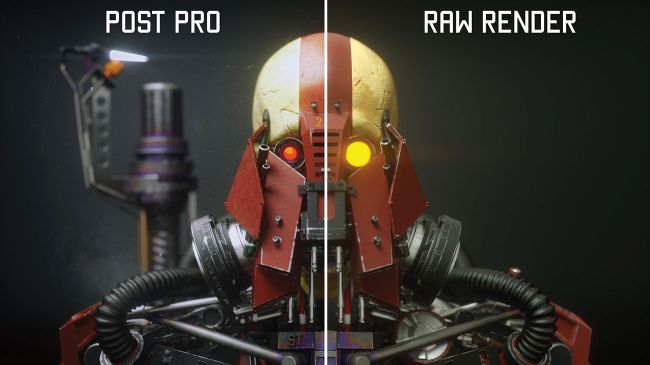
پس از اینکه طرح نهایی کاراکتر شما آماده شد میتوانید در فتوشاپ بافتهایی را به مدل خود اضافه کنید. در مناطق نورانی و درخشان مدل از لایه انسداد محیط استفاده نکنید زیرا باعث میشود درخشندگی مدل از بین برود. میتوانید در این نواحی از ماسک استفاده کنید و یا با استفاده از یک قلم سفید در نقاط موردنظر تغییراتی ایجاد کنید
۱۲- استفاده از ابزار Polypen
از این ابزار برای ایجاد تغییرات در توپولوژی مدل میتوانید استفاده کنید. برای این کار باید این گزینهها را فعال کنید: Quad strip Mode, Auto Weld, Reproject Results, Create N-gons
۱۳- استفاده از subdivision surface weights
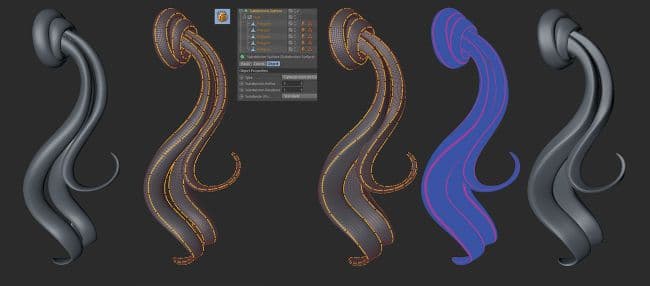
این ابزار به شما کمک میکند تا یک شکل تمیز و با انعطاف ایجادکنید. برای این کار باید مدل خود را در subdivision surface قراردهید و سپس گزینه loop selection را انتخاب کنید. با حرکت کردن به سمت چپ و راست میتوانید عرض شیارها را کنترل کنید.
۱۴- جزییات تار مو
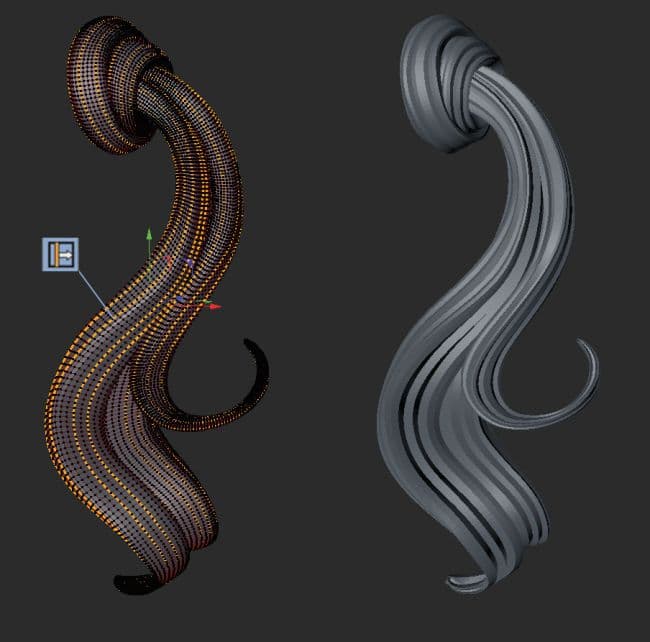
از ابزار Edge Slide استفاده کنید. روی قسمت مورد نظر کلید شیفت را فشار دهیدو با چپ و راست شدن به حالت دلخواه خود برسید. این کار به شما کمک میکند تا جزییات تار مو را تنظیم کنید.
۱۵- ایجاد زبانه روی مش
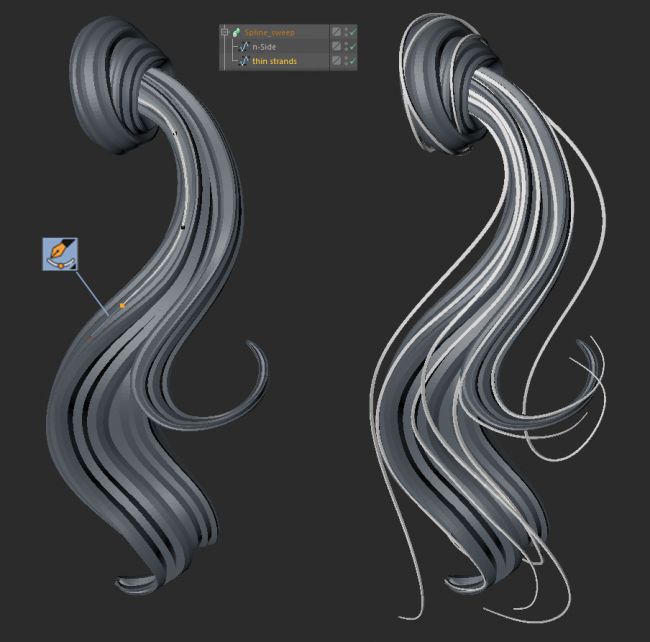
استفاده از ابزار pen در بخش spline به شما کمک خواهد کرد تا رشتههای مو را نازک کنید. با فعال کردن گزینه snap to polygons میتوانید زبانههای دلخواهتان را به مو اضافه کنید.
چند ترفند کاربردی دیگه
- Space: جابهجایی بین ابزارهای Move، Rotate و Scale.
- Ctrl + Z: برگشت به عقب.
- Shift + C: باز کردن منوی فرمانها.
پنهان کردن: اگه صحنه شلوغ شد، با کلیک روی دایرههای کنار اسم اشیاء توی Object Manager، اونا رو مخفی کن.
ذخیره: همیشه پروژهت رو با File > Save ذخیره کن. برای نسخههای مختلف، از Save As استفاده کن.
چطور اشیاء بسازیم و تغییرشون بدیم؟
ساخت اشیاء: توی منوی بالا، روی Create > Object کلیک کن و چیزایی مثل مکعب، کره یا استوانه رو انتخاب کن.جابهجایی و تغییر:
- برای انتخاب یه شیء، توی Object Manager یا Viewport روش کلیک کن.
- برای جابهجایی از ابزار Move (کلید E) استفاده کن.
- برای چرخش از Rotate (کلید R) و برای تغییر اندازه از Scale (کلید T) استفاده کن.
ترفند: برای کپی کردن سریع یه شیء، کلید Ctrl رو نگه دار و توی Object Manager شیء رو بکش و رها کن.